使用过演示文稿的朋友们都知道,常常会在幻灯片的内容上使用超链接可以快速翻到需要的那一页幻灯片。下面小编就来告诉大家如何在WPS演示中使用超链接的命令,一起来看看吧。新建默认模板wps演示文稿,内容版式为空白版式。单击在线素材中的目录项,单击目录选项卡,选中其中一种目录,右击选择快捷菜单中的“插入&rd......
如何快速的提取WPS文字中所有的图片
WPS教程
2021-10-13 11:04:23
在日常工作中,如果小伙伴们想要提取WPS文字图文混排中所有图片并进行保存的时候,很多人会采用一张一张另存为的方式来处理,很浪费时间,工作效率很低,那么有没有一种快速的提取方法呢?其实很多小伙伴都不知道在WPS文字中也隐藏着这样的功能,下面我们就来给大家分享一个WPS中的小技巧-如何快速的提取WPS文字中所有的图片。

提取WPS文字中所有图片
首先,我们选择要进行提取图片的文档,点击鼠标右键,在下拉菜单中选择重命名,把后缀名DOCX的文件名,改为后缀名为rar的文件名,把这个文件改为压缩文件,如图1
图 1
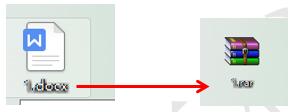
然后我们用鼠标双击这个压缩文件,系统会自动弹出一个窗口,我们在工具栏中找到解压到这个选项,如图2
图 2
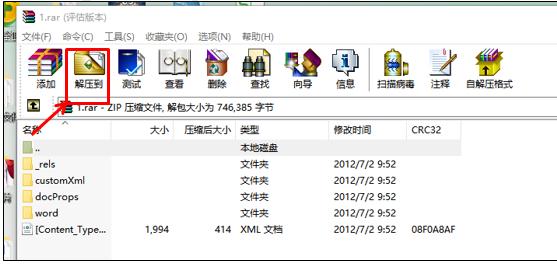
点击后,系统弹出一个解压路径和选项窗口,提示我们解压到什么位置,以什么方式解压,在这里我们可以点击目标路径下面空白栏的下箭头,选择解压后存放的目标位置。更新方式一般我们选择解压并替换文件即可,如图3
图 3
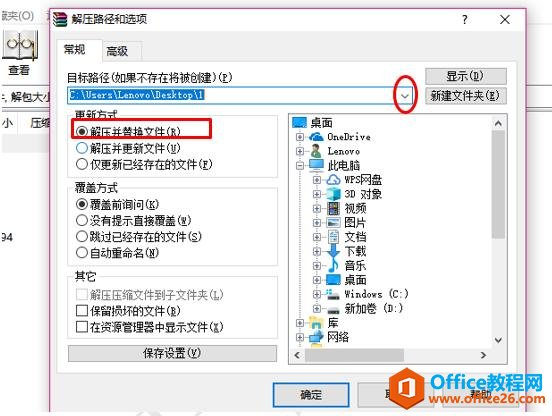
解压后,我们在目标路径下找到文件夹,双击鼠标点开后,在里面找到word文件夹,如图4
图 4
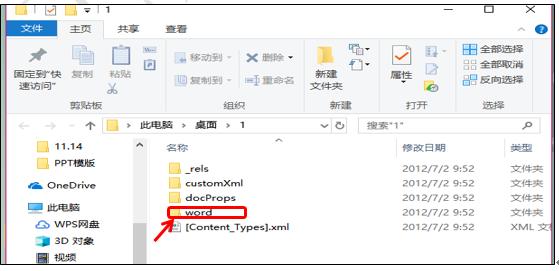
然后双击鼠标进行word文件夹内,在里面找到media文件夹,如图5
图 5
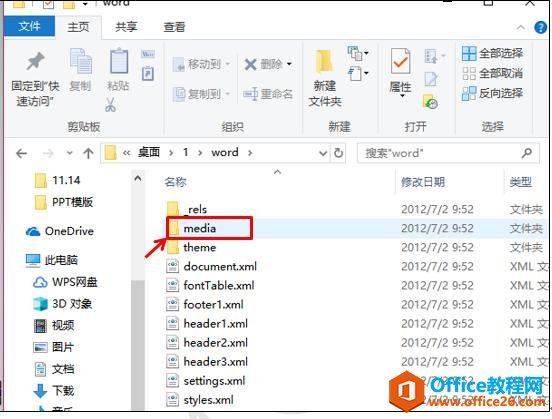
用鼠标双击进入media文件夹,我们就可以看到WPS文字中所有的图片信息了,如图6
图 6
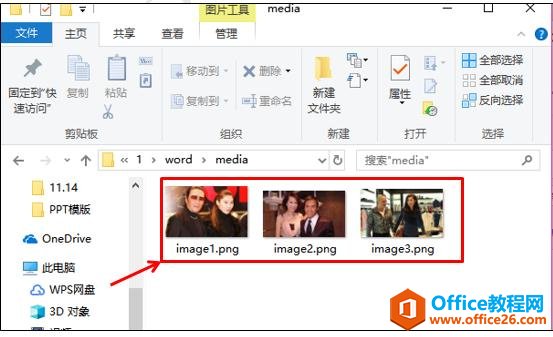
这样方式是不是要比一张一张另存为快多了呢?至少要提高2倍的工作效率。小伙伴们回去的时候可以试一下哦!
相关文章





